Usare Toolkit di diagnostica per Surface per le aziende in modalità desktop
Questo argomento illustra come usare Surface Diagnostic Toolkit (SDT) per aiutare gli utenti dell'organizzazione a eseguire lo strumento per identificare e diagnosticare i problemi relativi al dispositivo Surface e inviare richieste di supporto direttamente dallo strumento.
L'esecuzione di SDT può determinare rapidamente se un problema segnalato è causato da un errore hardware o utente non riuscito. Per un elenco dei dispositivi Surface supportati in SDT, vedere Distribuire Surface Diagnostic Toolkit for Business.
Indicare all'utente di installare il pacchetto SDT) da un punto di distribuzione software o da una condivisione di rete. Dopo l'installazione, si è pronti per guidare l'utente attraverso una serie di test.
Iniziare dalla home page, che consente agli utenti di immettere una descrizione del problema e fare clic su Continua, come illustrato nella figura 1.
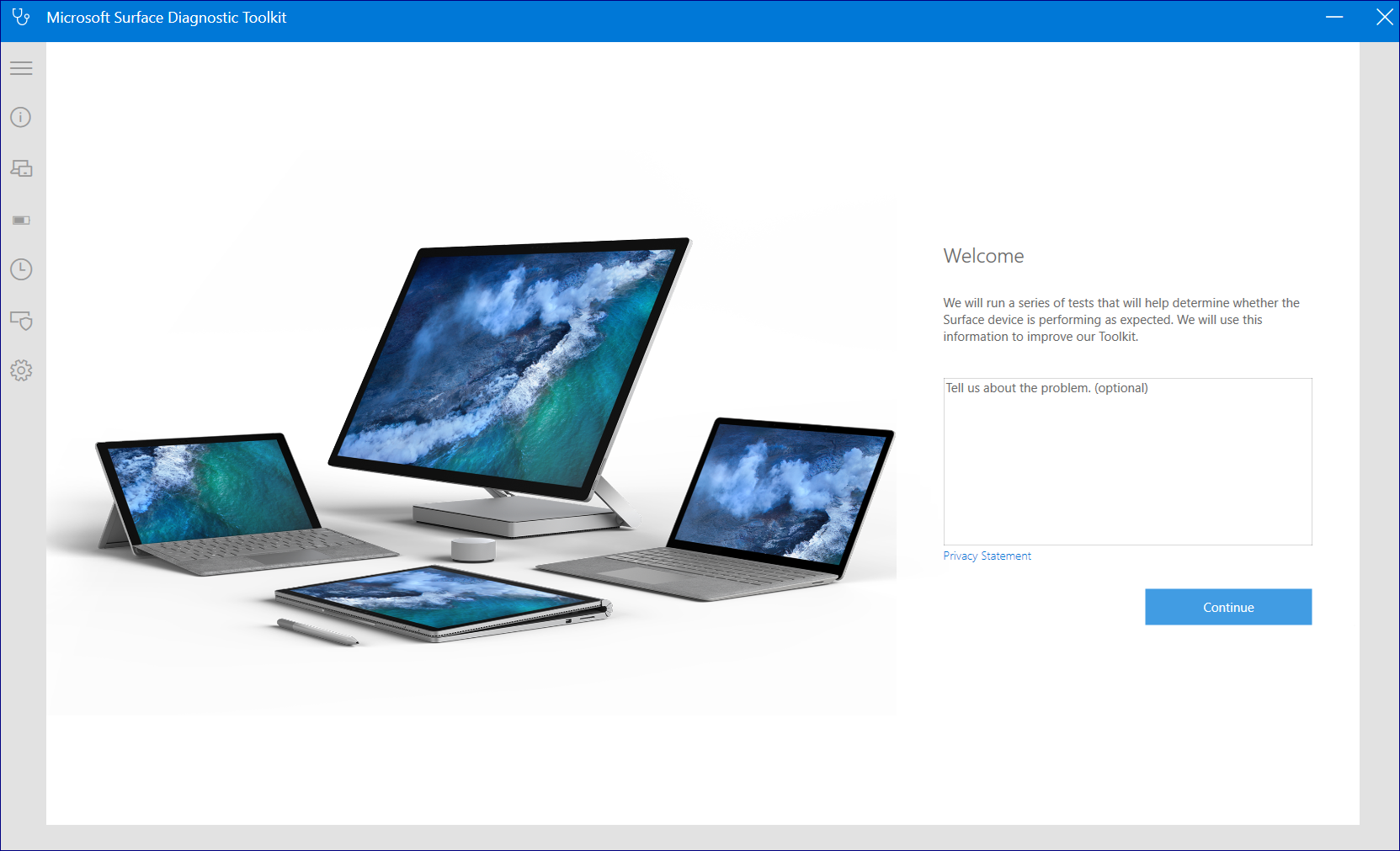
Figura 1. SDT in modalità desktopQuando SDT indica che il dispositivo dispone degli aggiornamenti più recenti, fare clic su Continua per passare al catalogo dei test disponibili, come illustrato nella figura 2.
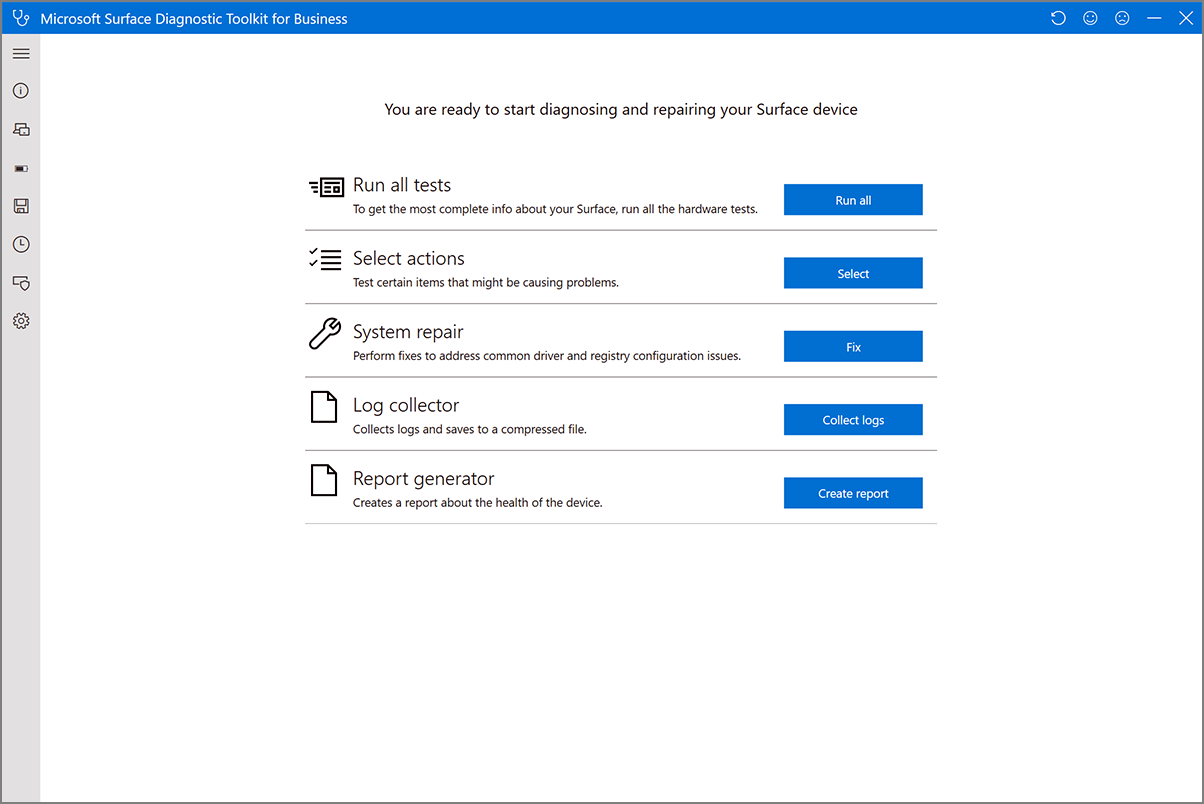
Figura 2. Selezionare le opzioni di SDTÈ possibile scegliere di eseguire tutti i test di diagnostica. In alternativa, se si sospetta già un problema particolare, ad esempio un problema di visualizzazione o alimentazione, fare clic su Seleziona per scegliere tra i test disponibili e fare clic su Esegui selezionato, come illustrato nella figura 3. Per informazioni dettagliate su ogni test, vedere la tabella seguente.
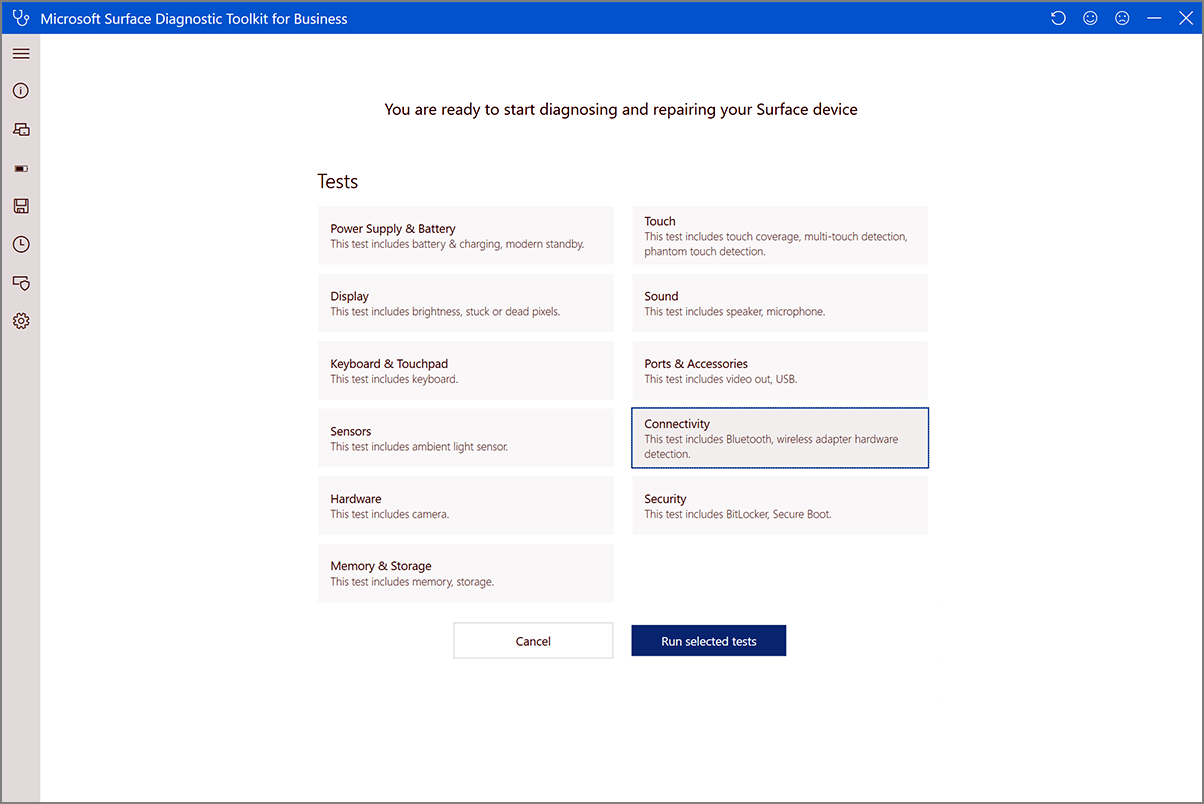
Figura 3. Selezionare i test hardwareTest hardware Descrizione Alimentatore e batteria Controlla il funzionamento ottimale dell'alimentatore Visualizzazione e suono Controlla il funzionamento di luminosità, pixel bloccati o morti, altoparlante e microfono Porte e accessori Controlla accessori, collegamento schermo e funzionamento USB Connectivity Controlla la connettività Bluetooth, wireless e LTE Sicurezza Verifica i problemi relativi alla sicurezza Touch screen Controlla i problemi correlati al tocco Tastiera e tocco Controlla la connessione alla tastiera integrata e il coperchio del tipo Sensori Verifica il funzionamento di sensori diversi nel dispositivo Hardware Verifica i problemi relativi a diversi componenti hardware, ad esempio scheda grafica e fotocamera Al termine di tutti i test, lo strumento chiede di confermare se il problema è stato risolto.
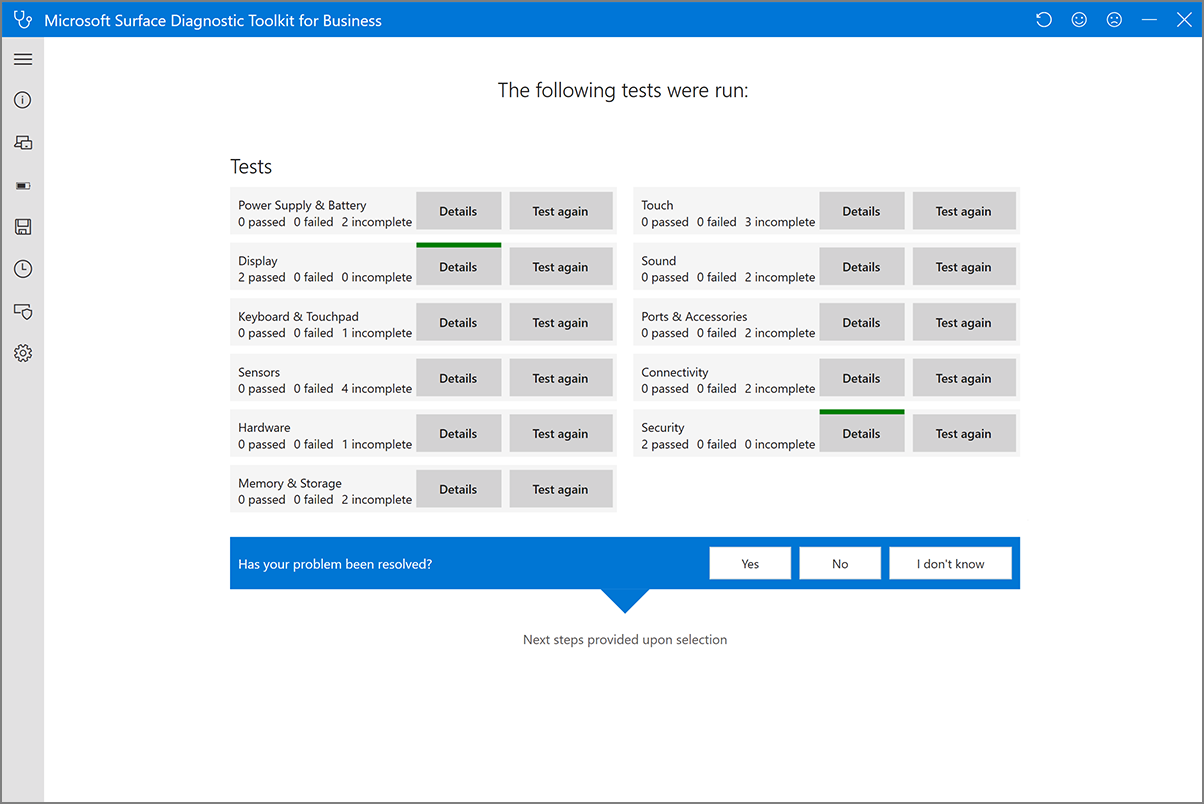
Figura 3a. Il problema è stato risolto?Se il problema non viene risolto o non si conosce, è possibile inviare un ticket di supporto selezionando Contattaci per ottenere assistenza.
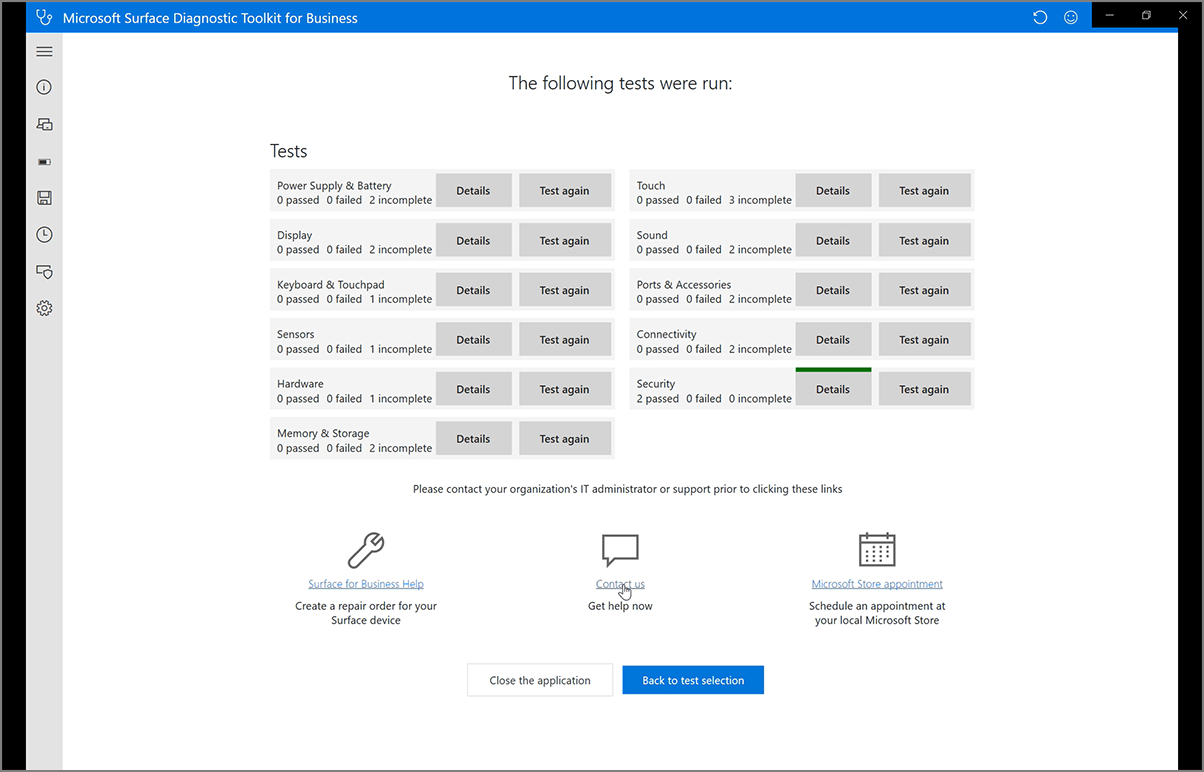
Figura 3b. Inviare un ticket di supporto
Esecuzione di più test hardware per risolvere i problemi
SDT è progettato come strumento interattivo che esegue una serie di test. Per ogni test, SDT fornisce istruzioni che riepilogano la natura del test e ciò che gli utenti devono aspettarsi o cercare per il completamento del test. Ad esempio, per diagnosticare se la luminosità dello schermo funziona correttamente, SDT inizia da zero e aumenta la luminosità al 100%, chiedendo agli utenti di confermare, rispondendo a Sì o No, che la luminosità funzioni come previsto, come illustrato nella figura 4.
Per ogni test, se la funzionalità non funziona come previsto e l'utente fa clic su No, SDT genera un report delle possibili cause e dei modi per risolverlo.
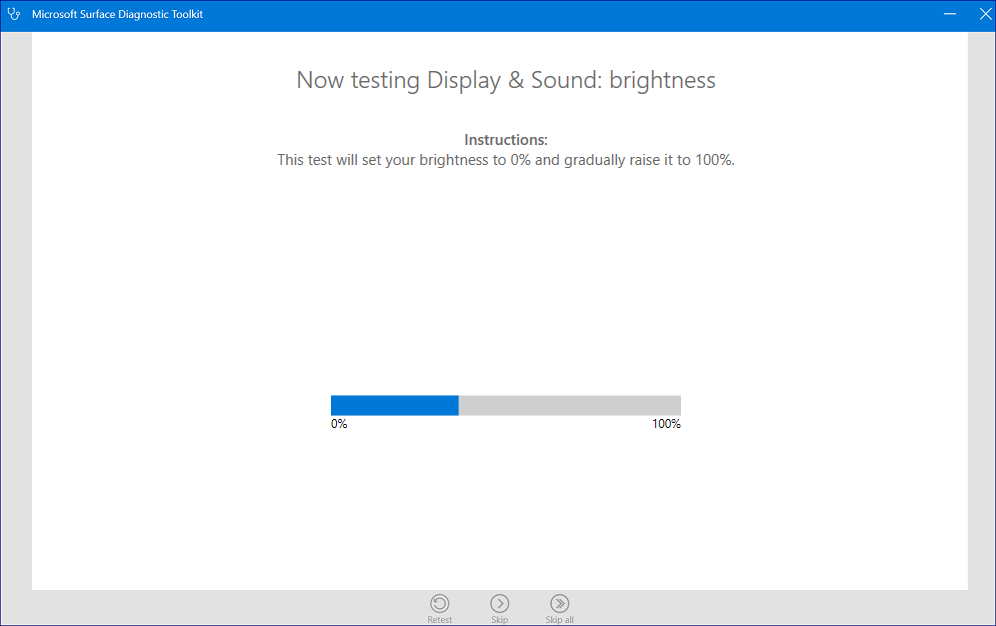 Figura 4. Esecuzione della diagnostica hardware
Figura 4. Esecuzione della diagnostica hardware
- Se la luminosità viene regolata correttamente dallo 0 al 100% come previsto, indicare all'utente di fare clic su Sì e quindi su Continua.
- Se la luminosità non riesce a regolare lo 0-100% come previsto, indirizzare l'utente a fare clic su No e quindi fare clic su Continua.
- Guida gli utenti attraverso i test rimanenti in base alle esigenze. Al termine, SDT fornisce automaticamente un riepilogo generale del report, incluse le possibili cause di eventuali problemi hardware insieme alle indicazioni per la risoluzione.
Ripristino di applicazioni
SDT consente di diagnosticare e correggere le applicazioni che potrebbero causare problemi, come illustrato nella figura 5.
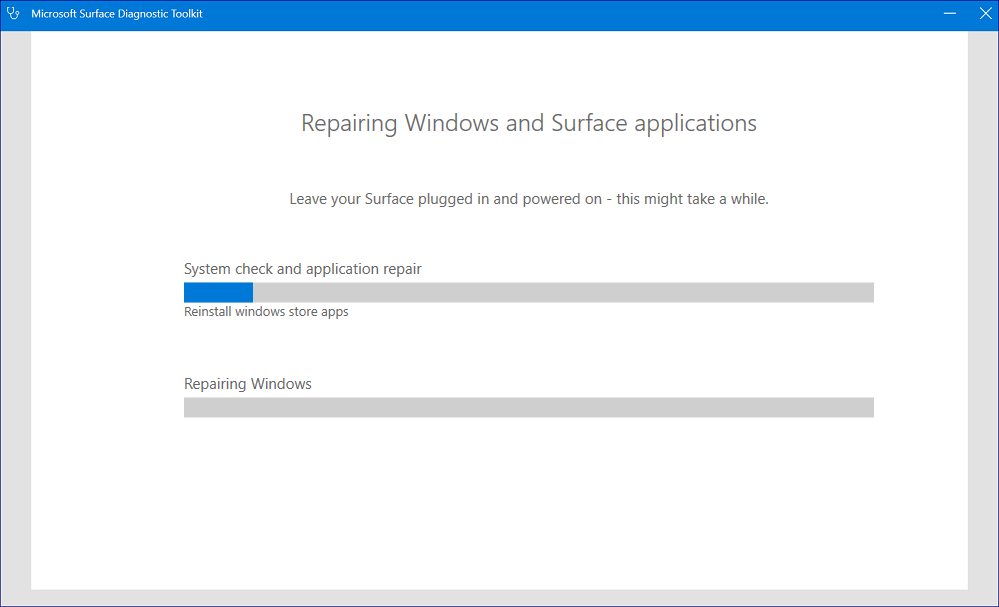 Figura 5. Esecuzione delle riparazioni
Figura 5. Esecuzione delle riparazioni
Generazione di log per l'analisi dei problemi
SDT offre un supporto completo per la diagnosi abilitata per i log in applicazioni, driver, hardware e problemi del sistema operativo, come illustrato nella figura 6.
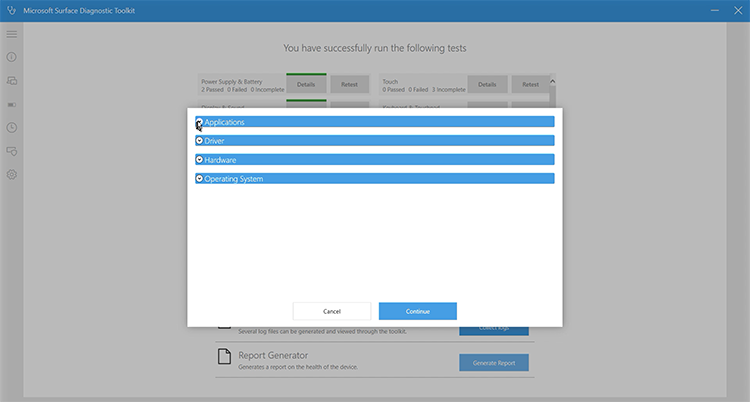
Figura 6. Generazione di log
Generazione di report dettagliati con confronto tra il dispositivo e la configurazione ottimale
In base ai log, SDT genera un report per i problemi basati su software e firmware che è possibile salvare in una posizione preferita.
Argomenti correlati
Commenti e suggerimenti
In arrivo: Nel corso del 2024 verranno ritirati i problemi di GitHub come meccanismo di feedback per il contenuto e verranno sostituiti con un nuovo sistema di feedback. Per altre informazioni, vedi: https://aka.ms/ContentUserFeedback.
Invia e visualizza il feedback per